Lưu mật khẩu trên trình duyệt rất tiện lợi, nhưng cũng tiềm ẩn nguy cơ bảo mật nếu ai đó truy cập được vào thiết bị của bạn. Để tăng cường bảo mật cá nhân, bạn nên xóa mật khẩu đã lưu trên trình duyệt. Dưới đây là hướng dẫn các bước thực hiện trên Google Chrome, Cốc Cốc và Microsoft Edge.
Xóa Mật Khẩu Đã Lưu Trên Cốc Cốc
1. Mở trình duyệt Cốc Cốc và nhấn vào biểu tượng ba dấu gạch ngang ở góc trên bên phải.
2. Chọn mục Mật khẩu và tự động điền > Trình quản lý mật khẩu.
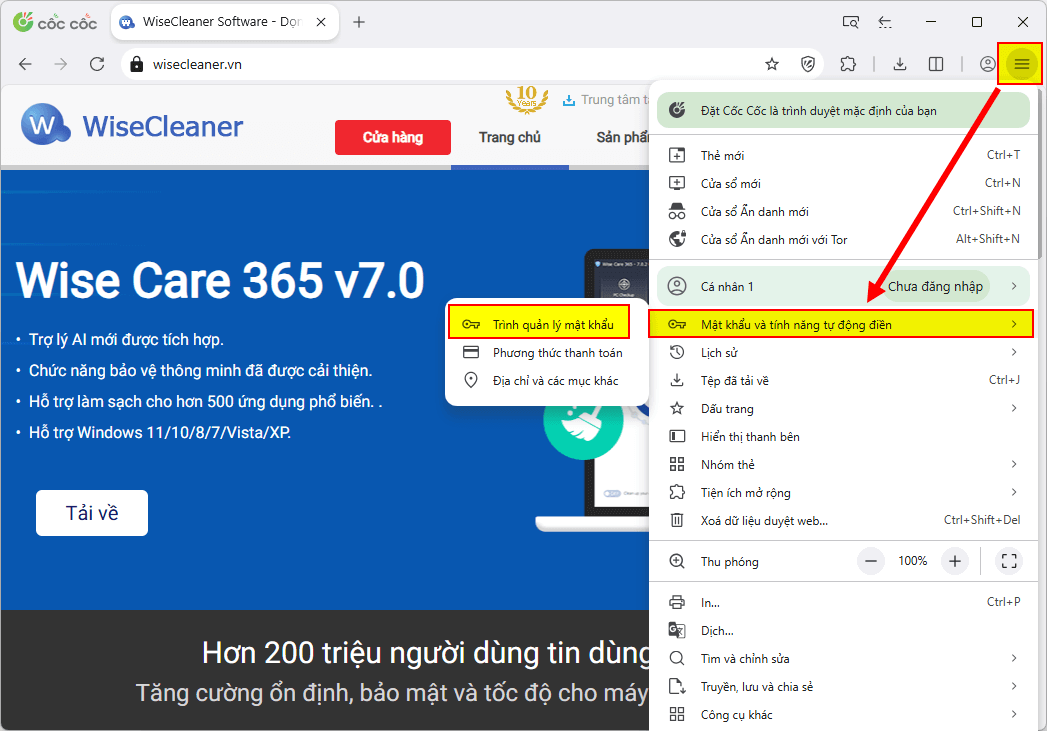
3. Nhấn vào mũi tên bên cạnh mật khẩu bạn muốn xóa rồi chọn nút Xóa.
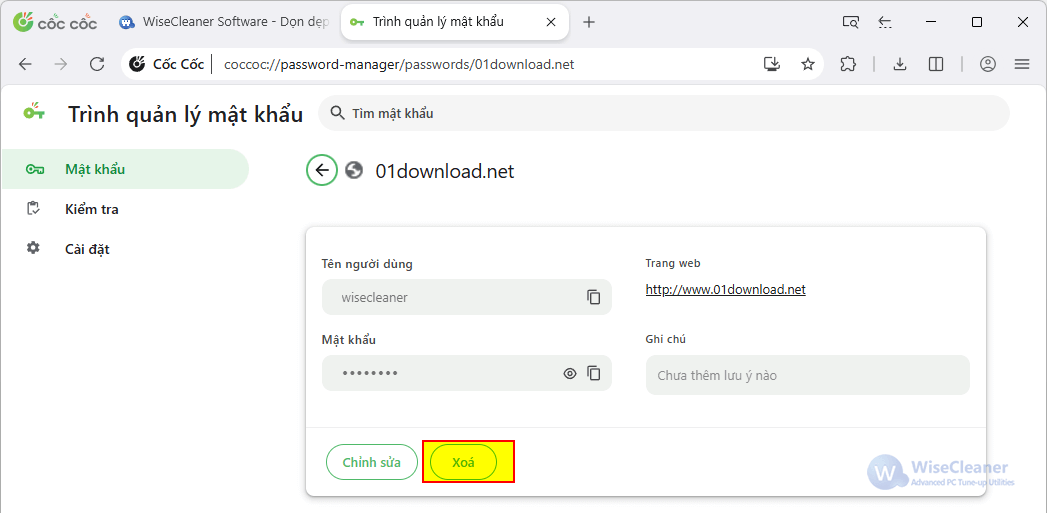
4. Nếu muốn xóa tất cả mật khẩu đã lưu cùng lúc, nhấn Cài đặt ở thanh bên trái, tìm phần Xóa tất cả dữ liệu Trình quản lý mật khẩu, sau đó nhấn nút Xóa dữ liệu.
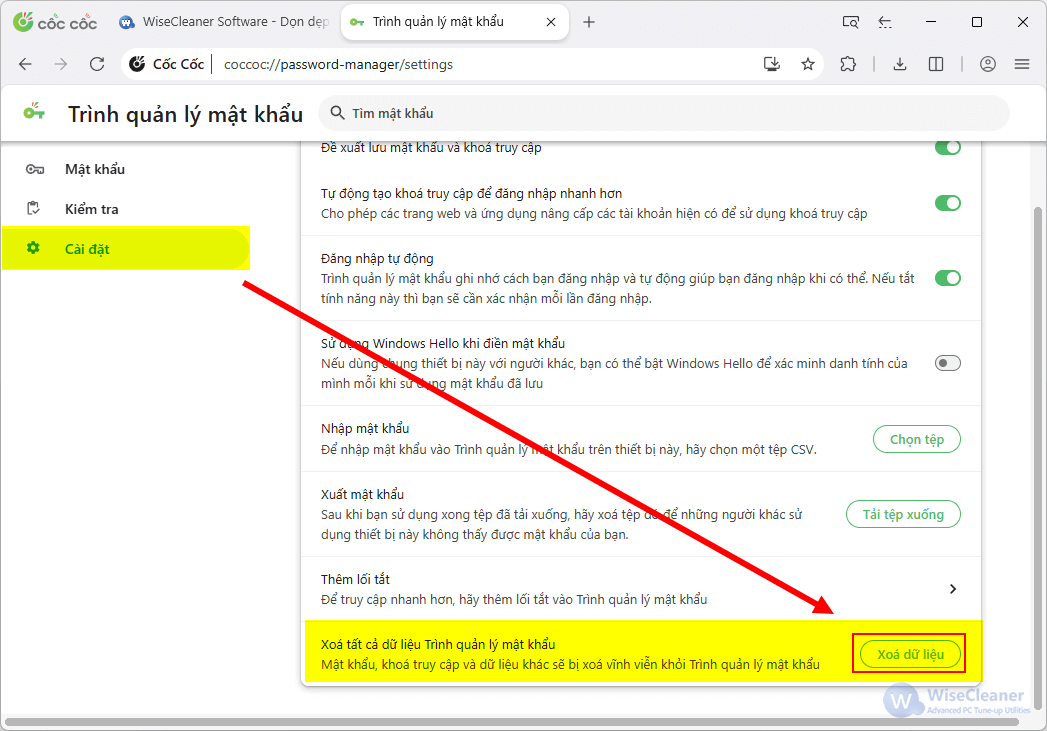
Xóa Mật Khẩu Đã Lưu Bằng Wise Care 365
Wise Care 365 là công cụ bảo trì máy tính đa năng giúp xóa các dấu vết trình duyệt — bao gồm mật khẩu đã lưu — trên nhiều trình duyệt chỉ với một lần nhấn.
Bước 1. Khởi động Wise Care 365
Mở phần mềm Wise Care 365 trên máy tính. Đảm bảo phần mềm đã được cài đặt và cập nhật phiên bản mới nhất.
Bước 2. Chọn Mục Mật Khẩu Đã Lưu
Nhấn vào tab Dọn dẹp hệ thống ở trên cùng, sau đó chọn Dọn thông thường ở thanh bên trái.
Ở khung bên phải, tìm phần Dấu vết máy tính và mở rộng Dấu vết trên trình duyệt.
Tích chọn các mục mật khẩu trình duyệt bạn muốn xóa, ví dụ: Mật khẩu đã lưu trên Cốc Cốc, MS Edge, Google Chrome, Mozilla Firefox (chọn một hoặc nhiều tùy theo nhu cầu).
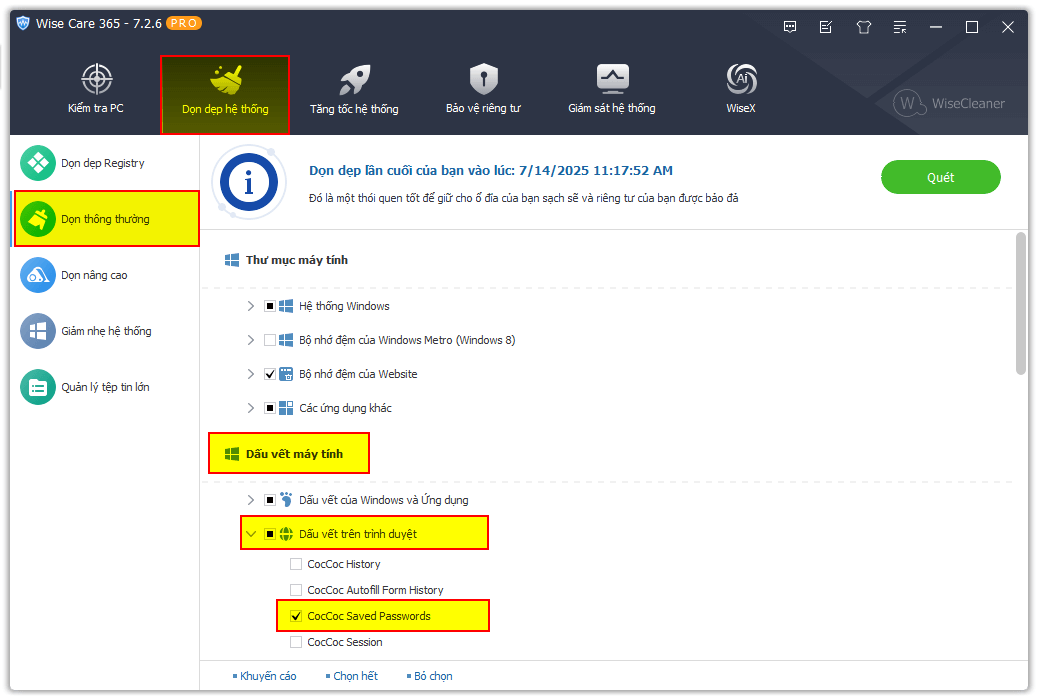
Bước 3. Thực hiện Quét
Nhấn nút Quét ở góc trên bên phải. Wise Care 365 sẽ tiến hành quét hệ thống để tìm mật khẩu đã lưu và các mục đã chọn khác.
Bước 4. Nhấn Dọn Dẹp để Xóa Mật Khẩu
Sau khi chọn xong, nhấn nút Dọn Dẹp (nút màu xanh ở góc trên bên phải). Wise Care 365 sẽ xóa toàn bộ mật khẩu đã chọn một cách an toàn khỏi hệ thống của bạn.
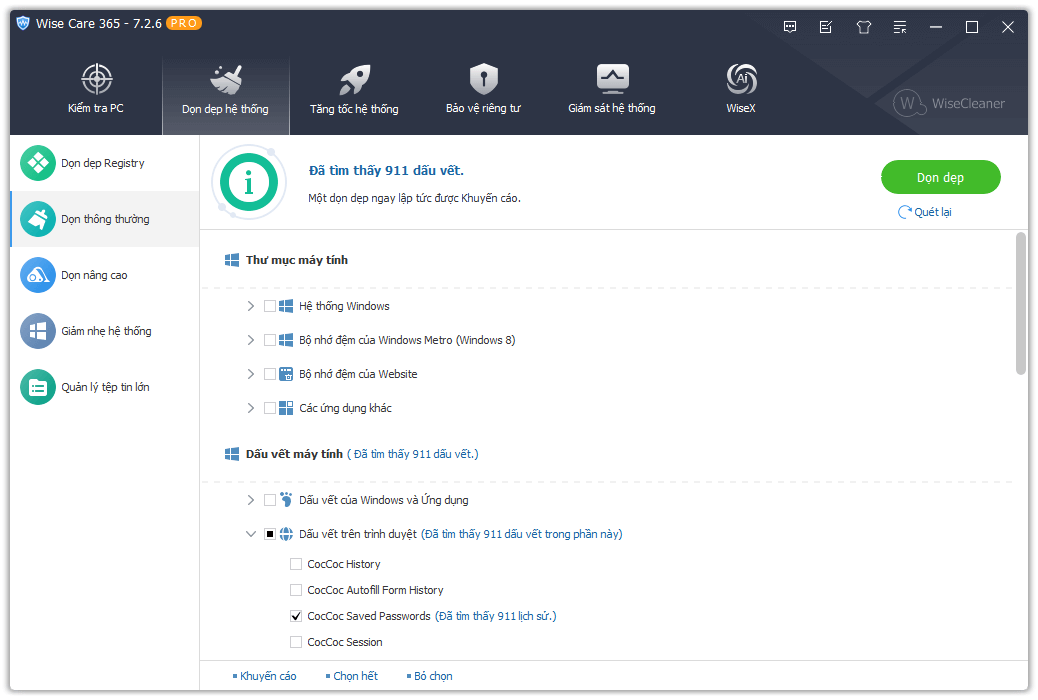
Kết luận
Dù xóa thủ công hay sử dụng công cụ như Wise Care 365, việc dọn dẹp mật khẩu đã lưu sẽ giúp tăng cường bảo mật và giảm thiểu rủi ro. Đối với người dùng thường xuyên sử dụng nhiều trình duyệt, Wise Care 365 là giải pháp tiết kiệm thời gian để quản lý dấu vết trình duyệt một cách hiệu quả.

 Trung tâm tải xuống
Trung tâm tải xuống


